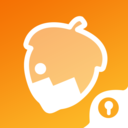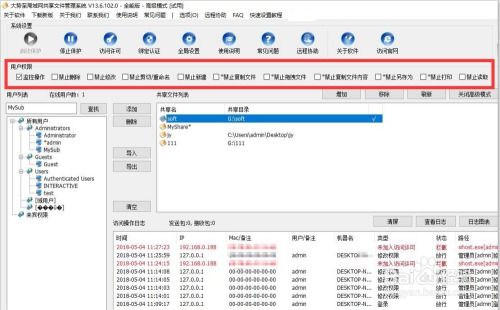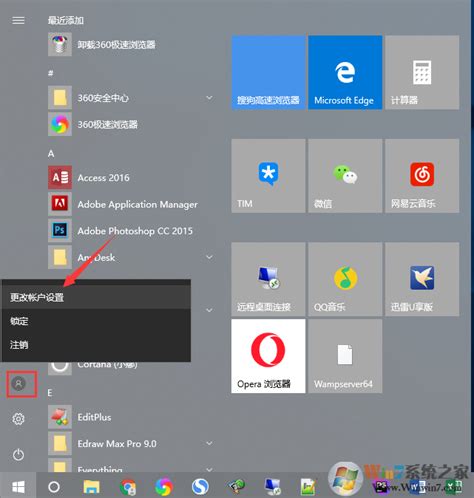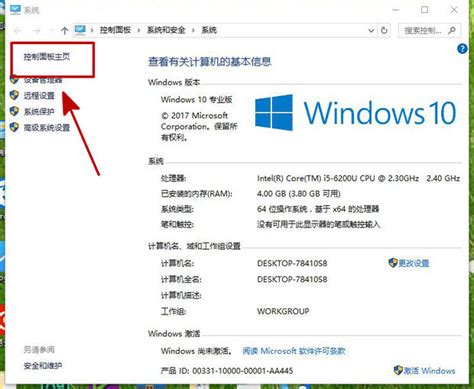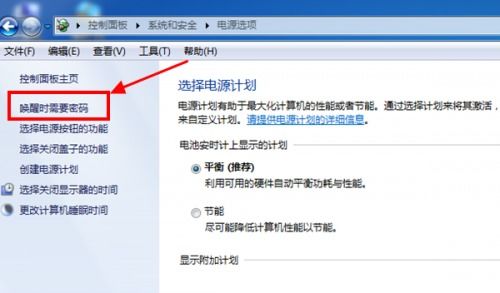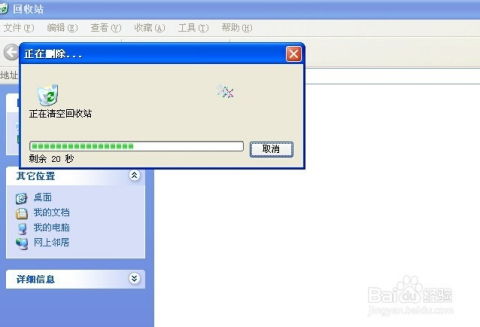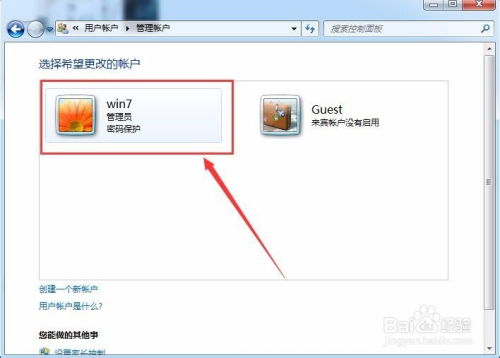电脑文件夹如何设置密码?
在日常生活中,保护个人隐私和重要文件的安全至关重要。为电脑文件夹设置密码是一种简单而有效的保护措施。本文将详细介绍如何在不同类型的操作系统中设置文件夹密码,并提供一些实用的建议和注意事项,帮助您更好地保护数据安全。

Windows系统文件夹密码设置
使用内置加密功能
对于Windows用户来说,系统自带了一个非常便捷的加密功能,能够为文件夹添加密码保护。以下是详细步骤:

1. 选择文件夹:在文件资源管理器中,找到您想要加密的文件夹。

2. 右键点击:右键点击该文件夹,选择“属性”。
3. 高级设置:在弹出的“属性”窗口中,点击“高级”按钮。
4. 加密内容:在高级属性设置中,勾选“加密内容以便保护数据”选项,然后点击“确定”。
5. 应用更改:系统会弹出一个对话框,询问您是否要将更改应用于此文件夹、子文件夹和文件。根据需要选择,然后点击“确定”。
6. 备份加密密钥:系统会提示您备份加密密钥,按照提示完成操作。加密后的文件夹只能在当前用户账户下访问,其他用户将无法查看内容。
需要注意的是,这种加密方式仅适用于Windows系统,且加密后的文件在其他未加密的Windows系统或操作系统中可能无法打开。
使用压缩软件加密
除了系统内置加密功能,您还可以使用常见的压缩软件(如WinRAR)为文件夹添加密码保护。这种方法简单易行,兼容性好,可以在不同操作系统之间共享加密文件。
1. 选择文件夹:找到需要加密的文件夹,右键点击它。
2. 压缩文件:选择“添加到压缩文件”选项。
3. 设置密码:在弹出的压缩设置窗口中,找到并点击“设置密码”选项。
4. 输入密码:在弹出的对话框中输入您想要的密码,并确认。
5. 开始压缩:点击“确定”开始压缩并加密文件。生成的压缩文件将带有密码保护,只有输入正确密码才能解压并访问其中的内容。
使用专业加密软件
对于需要更高安全性的用户,可以选择使用专业的文件夹加密软件,如金舟文件夹加密大师、Folder Lock等。这些软件通常提供更为强大的加密算法和更丰富的功能选项,能够更好地保护隐私文件的安全。
1. 安装软件:下载并安装所选的加密软件。
2. 添加文件夹:运行软件,双击进入主页面,点击“添加文件夹”选择需要加密的文件夹内容。
3. 设置密码:在输入密码窗口中,自定义设置密码,再次输入密码后,点击“确定”。
4. 加密文件夹:点击“加密”或类似的按钮,完成加密过程。
Mac系统文件夹密码设置
Mac操作系统也提供了多种方法为文件夹设置密码,以下是两种常见的方法:
使用磁盘工具
1. 打开磁盘工具:在“应用程序”文件夹中找到“实用工具”,然后打开“磁盘工具”。
2. 创建新镜像:点击“文件”菜单,选择“新建映像”,然后选择“空白映像”。
3. 设置参数:在弹出的窗口中,设置镜像的名称、大小和格式。选择“加密”选项,并输入您想要设置的密码。
4. 保存镜像:选择保存位置,然后点击“创建”。
5. 使用镜像:完成后,您将得到一个加密的DMG文件。双击该文件并输入密码即可访问其中的内容。
使用第三方软件
与Windows一样,Mac也有一些第三方软件可以帮助您设置文件夹密码,例如Hider 2和Espionage。
1. 下载并安装软件:从官方网站下载并安装所选的加密软件。
2. 添加文件夹:打开软件,将需要保护的文件夹拖入软件窗口中。
3. 设置密码:在软件中设置密码并确认。
4. 加密文件夹:点击加密按钮,完成加密过程。
Linux系统文件夹密码设置
在Linux操作系统中,您可以通过命令行或图形界面来设置文件夹密码。以下是两种常见的方法:
使用命令行
1. 安装工具:确保您的系统中安装了zip和openssl工具。
2. 压缩并加密文件夹:使用zip命令将文件夹压缩并设置密码。例如:
```bash
zip -re protected_folder.zip /path/to/your/folder
```
系统会提示您输入密码。
3. 解压文件夹:要访问文件夹,您需要使用以下命令解压:
```bash
unzip protected_folder.zip
```
使用图形界面
在一些Linux发行版中,您可以使用文件管理器来设置文件夹密码。
1. 选择文件夹
- 上一篇: 冰爽美味咕噜肉制作秘籍
- 下一篇: 衣服的尺码大小是如何区分的?
-
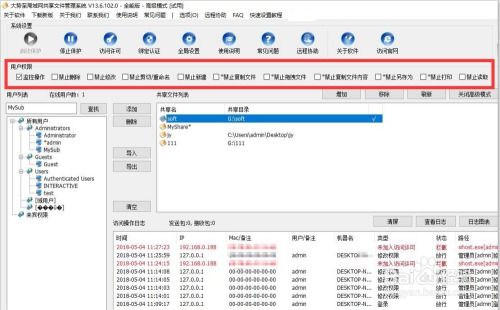 如何轻松设置密码保护,防止共享文件被随意修改新闻资讯02-21
如何轻松设置密码保护,防止共享文件被随意修改新闻资讯02-21 -
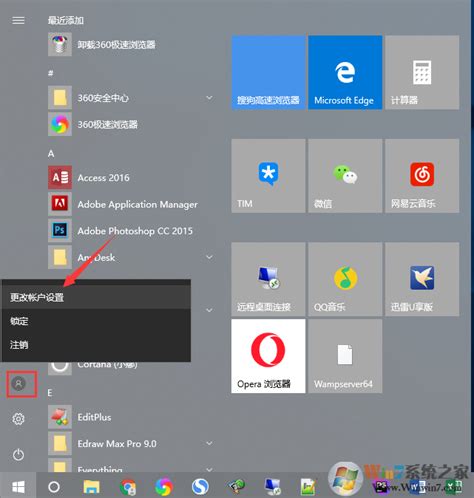 如何设置电脑开机密码新闻资讯11-14
如何设置电脑开机密码新闻资讯11-14 -
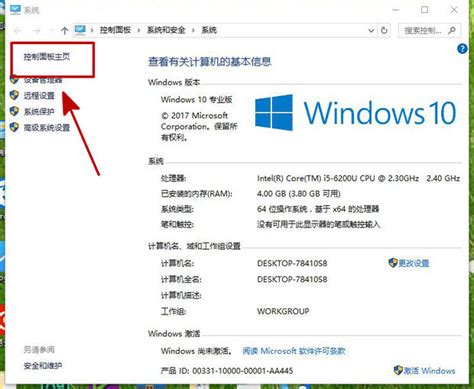 如何轻松设置电脑开机密码,保护个人隐私新闻资讯11-13
如何轻松设置电脑开机密码,保护个人隐私新闻资讯11-13 -
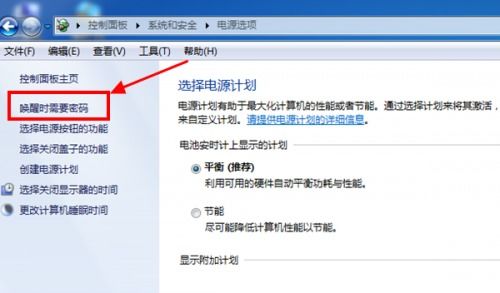 如何轻松设置电脑屏保密码新闻资讯04-21
如何轻松设置电脑屏保密码新闻资讯04-21 -
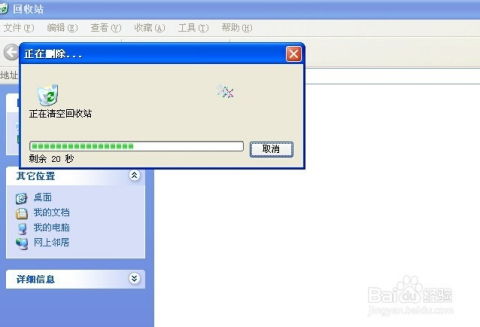 如何彻底清除电脑使用痕迹新闻资讯12-02
如何彻底清除电脑使用痕迹新闻资讯12-02 -
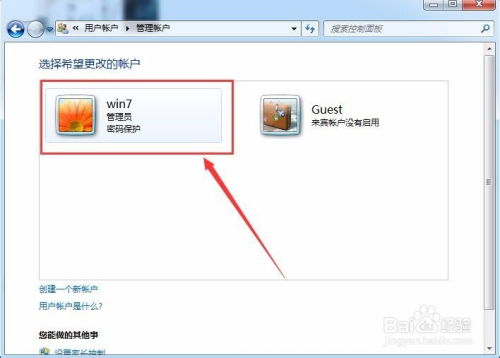 如何简单几步取消电脑的开机密码?新闻资讯02-24
如何简单几步取消电脑的开机密码?新闻资讯02-24